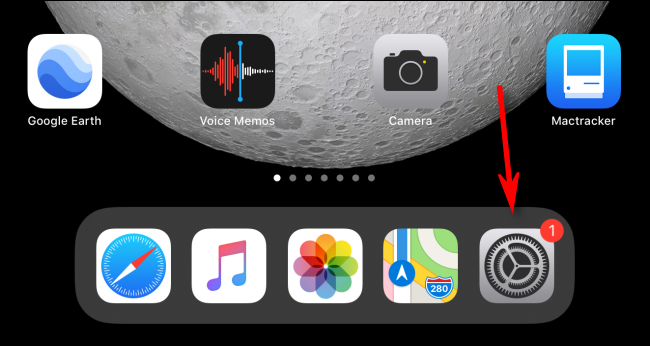Apple introducerede først multitasking-funktioner kaldet Split View og Slide Over i iOS 9. Disse multitasking-funktioner er kraftfulde, hvis du ved, hvordan man bruger dem, men de kan være forvirrende. Hvis du hellere vil have den klassiske iPad single-tasking-oplevelse, lader Apple dig deaktivere multitasking.
Sådan deaktiveres multitasking på iPadOS 13 eller nyere
Start først appen “Indstillinger”. Dens ikon ligner et sæt tandhjul og er som standard placeret på den første side af din startskærm.
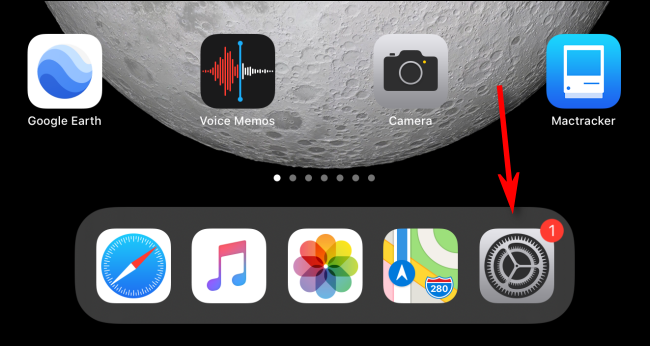
Når du er i Indstillinger, skal du finde “Startskærm og dock” i venstre kolonne og derefter trykke på den.
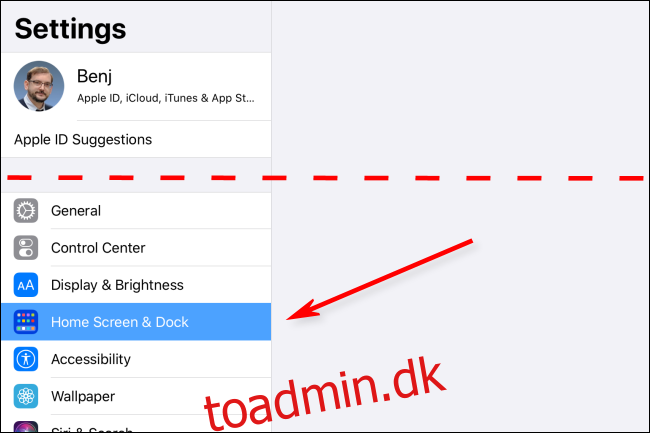
Find “Multitasking” i højre side af skærmen, og vælg den.
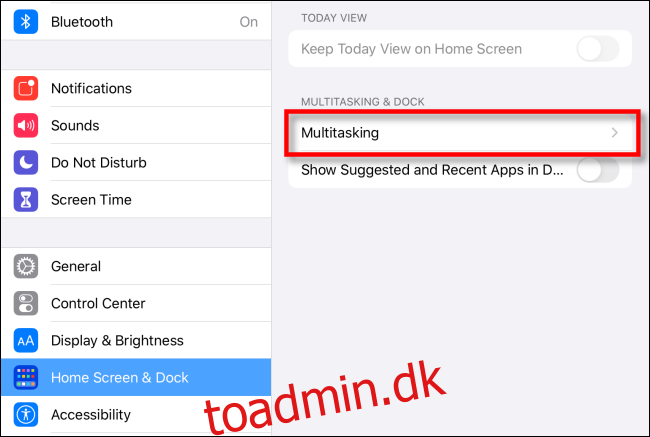
Du vil se en liste over multitasking-muligheder med kontakter ved siden af. Dette er hvad de gør:
Tillad flere apps: Denne mulighed aktiverer eller deaktiverer Split View og Slide Over, der tillader to apps på skærmen på samme tid.
Billede i billede: Denne mulighed aktiverer eller deaktiverer muligheden for at afspille en video i hjørnet af skærmen, mens du bruger andre apps.
Bevægelser: Denne mulighed aktiverer eller deaktiverer multitasking-bevægelser, såsom at starte app-omskifteren med et enkelt-finger-stryg opad fra bunden af skærmen, skifte apps med fire-finger-stryge og vende tilbage til startskærmen fra en app ved at stryge opad fra bunden af skærmen.
For helt at deaktivere multitasking skal du trykke på alle tre kontakter for at slå dem fra.
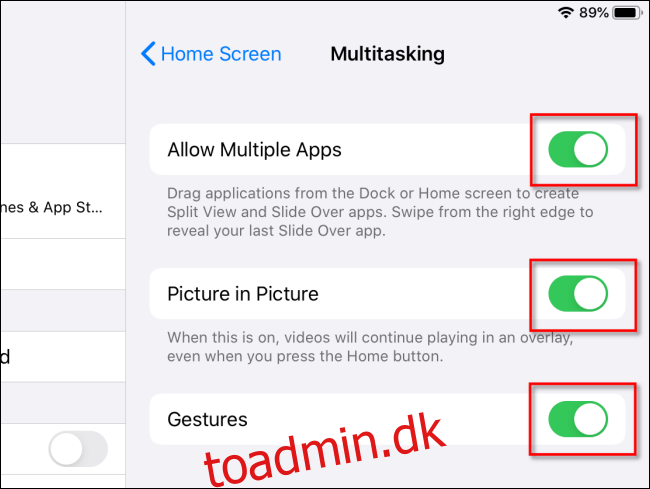
Nogle mennesker holder Gestures-skift aktiveret (hvilket letter skift mellem apps) og deaktiverer de to andre muligheder. Det kommer ned til personlige præferencer.
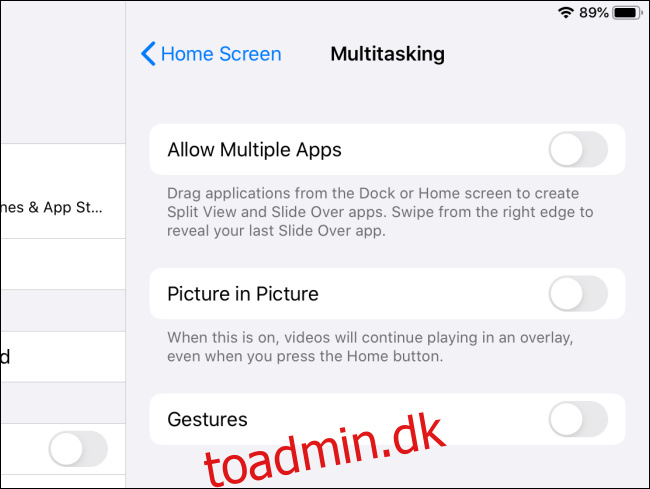
Og nu er du klar. Ikke mere ved et uheld at starte multitasking på din iPad!
Sådan deaktiveres multitasking på tidligere versioner af iOS
Hvis du kører iOS 9 til iOS 12, kan du deaktivere multitasking ved at følge disse trin. Indstillingerne, der styrer multitasking, er placeret et andet sted end eksemplet vist ovenfor.
Start først appen “Indstillinger”. Naviger til Generelt > Multitasking (dette kaldes “Multitasking & Dock” på iOS 11 og 12). Find knappen Tillad flere apps, vedvarende videooverlejring og bevægelser, og tryk på hver enkelt for at slå funktionerne fra.
Før iOS 9 blev iPad-operativsystemet ikke leveret med Split View og Slide Over-funktioner.
Det er det! Læn dig tilbage, slap af og nyd din iPad-oplevelse på en enkelt skærm.